特殊な分析目的がある場合は、やはりコマンド入力になる。
が、「スクリプトウィウンドウ」に入力して、行単位でコマンドを選択できるので、Rコマンダーを利用してある程度の作業は可能だろう。
結局、Rgui(R console)と併用することで、推定検定など簡単な統計処理や高次元のグラフィックスなどEDAの第1段階としても便利なツールであることは間違いない。
起動はライブラリーの呼び出しから始める。
この例ではサンプルデータとして事前にIrisデータを取り込んでいる。

Rコマンダーは3つのウインドウからなる。
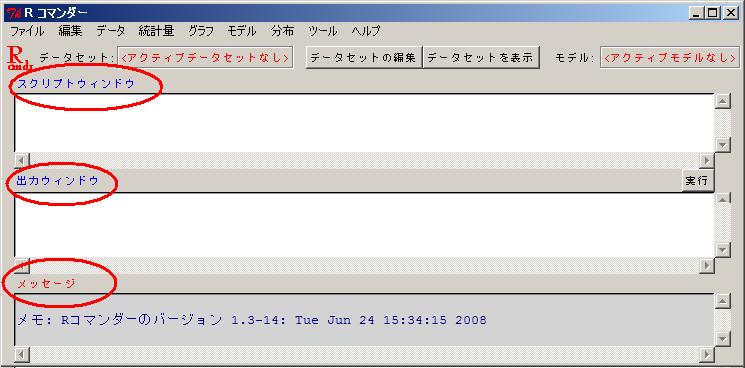
事前に読み込んだ「iris」データを使ってみる。
「<アクティブデータセットなし>」をクリックする、とデータセットの選択画面が出てくる。
データセットはirisしかないので、すでに選択されている状態にある。そのままOKする。
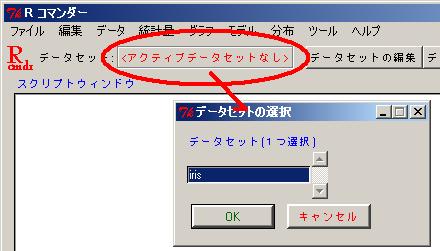
データセットがirisになった。

メニューから「グラフ」→「3次元グラフ」→「3次元散布図」を選択。

3次元なので、目的変数1つと、説明変数2つを適当に選ぶ。
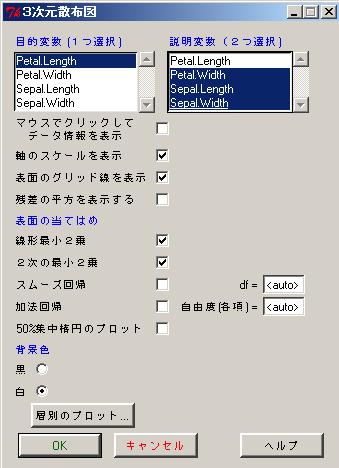
描画領域上でマウスの右ボタンが回転、左ボタンが奥行になっている。

最初の講義でやった多変量プロットを覚えているだろうか。
実は、この出力結果をえるための操作のスクリプトをパネルに従って、順序良くコード化し、それをを吐き出して実行しているだけである。
逆に、スクリプトを直接入力しても実行できる。
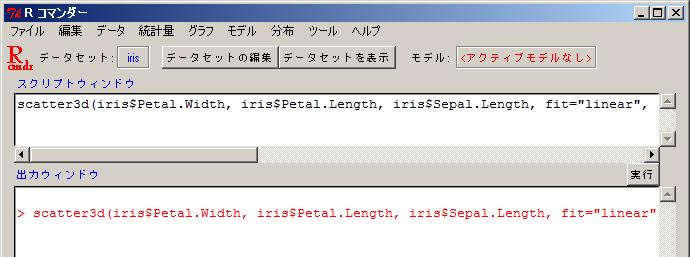
選択パネルの「表面のあてはめ」において「2次の最小自乗」、「スムーズ回帰」を同時に選択すると以下のような回帰曲面が得られる。
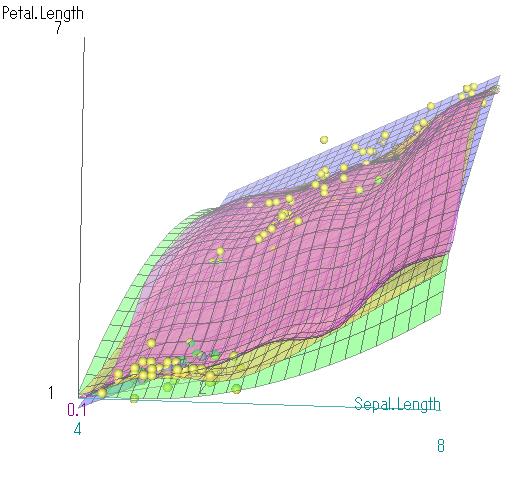
0 件のコメント:
コメントを投稿